|
|
AIWROK软件苹果系统UI-按钮[ Button]方法小结
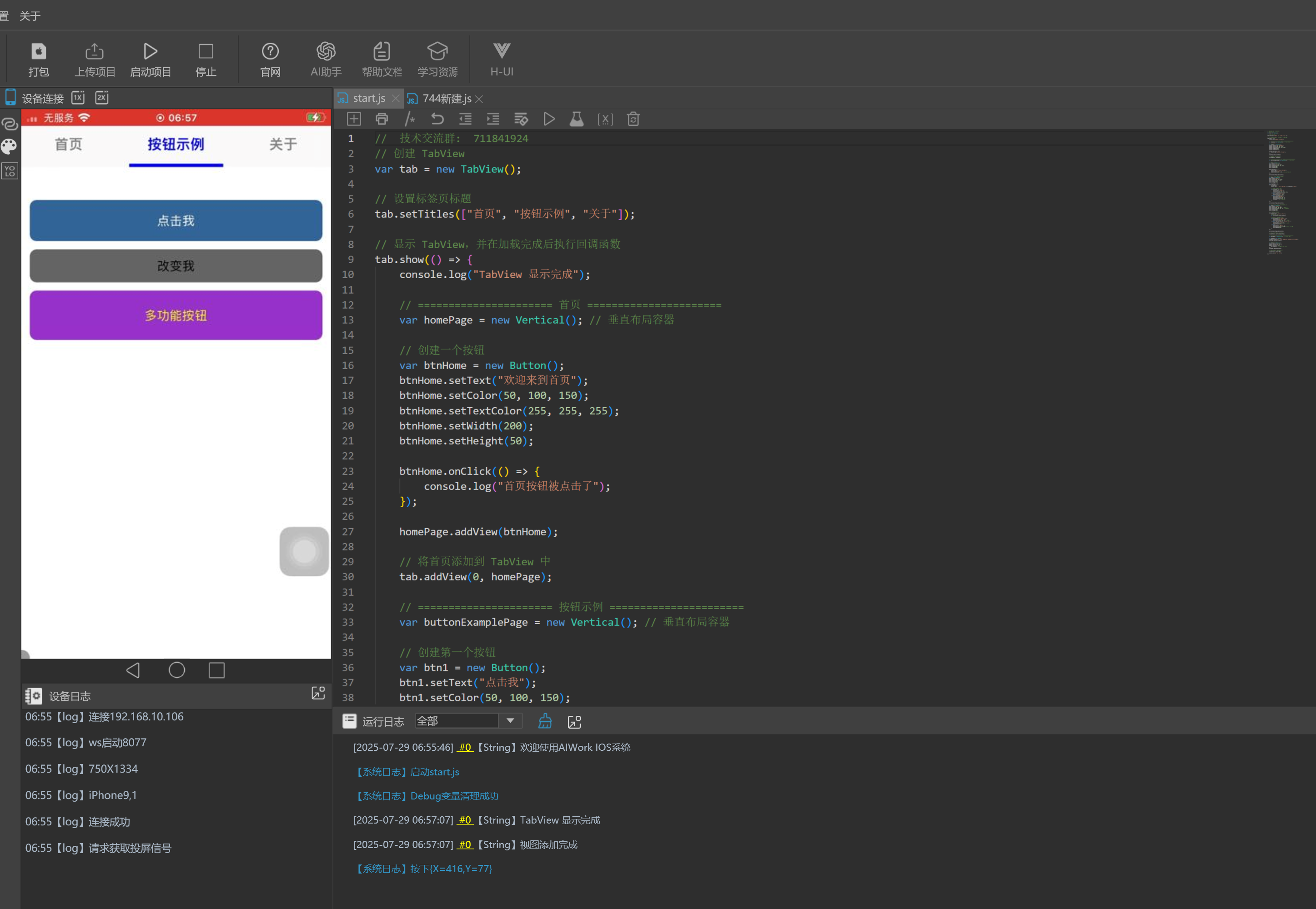
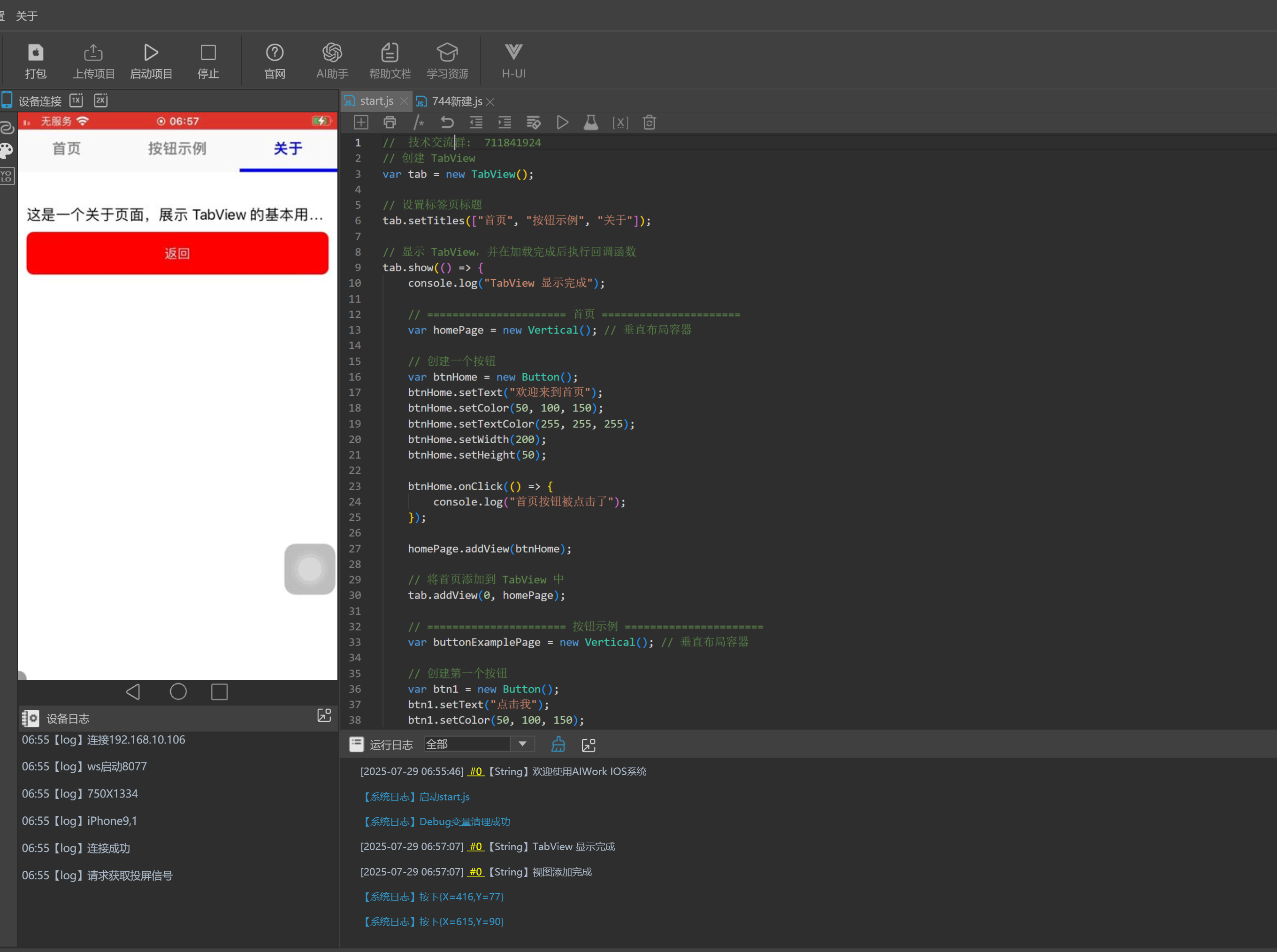
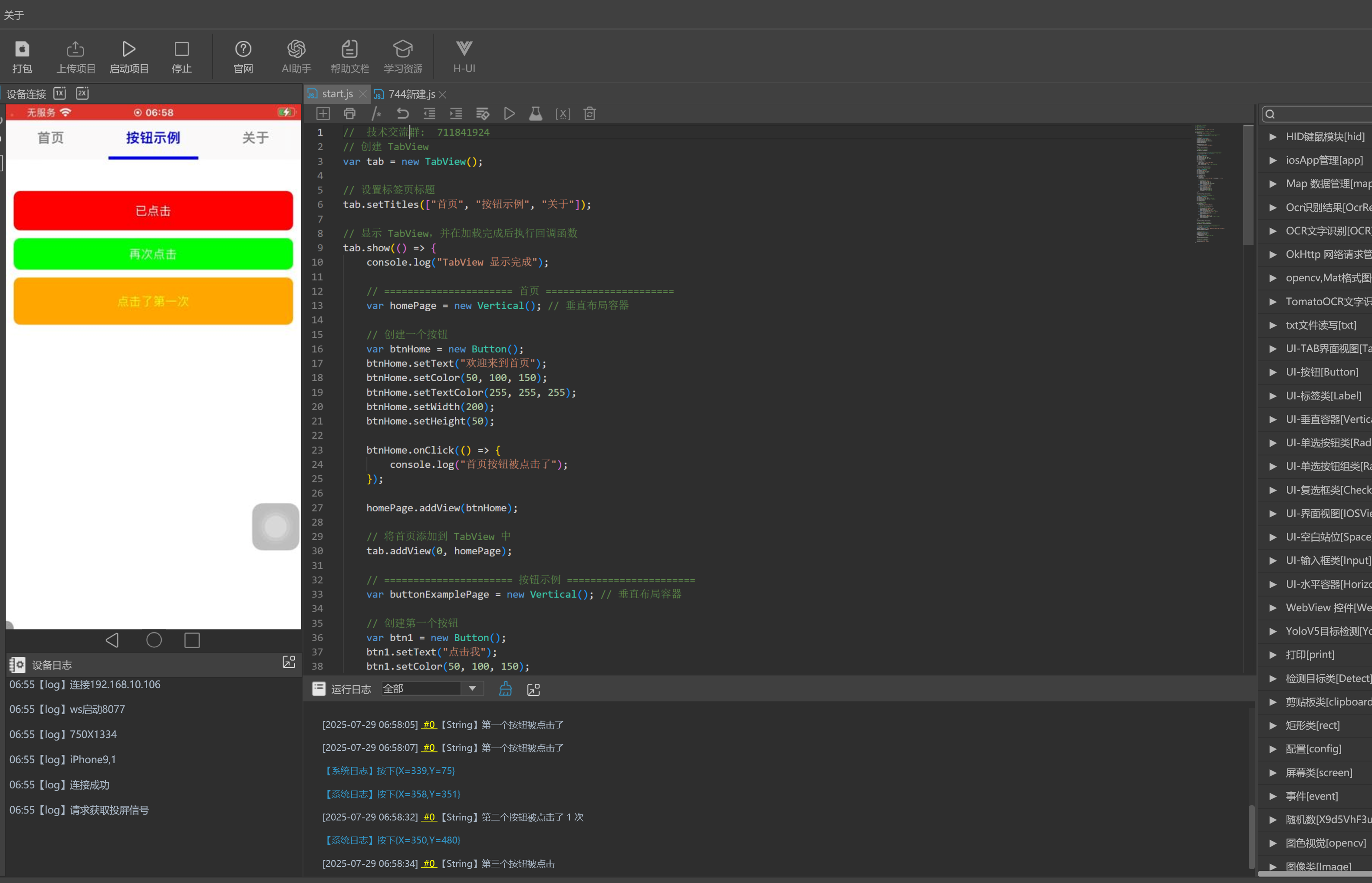
- // 创建 TabView
- var tab = new TabView();
- // 设置标签页标题
- tab.setTitles(["首页", "按钮示例", "关于"]);
- // 显示 TabView,并在加载完成后执行回调函数
- tab.show(() => {
- console.log("TabView 显示完成");
- // ====================== 首页 ======================
- var homePage = new Vertical(); // 垂直布局容器
- // 创建一个按钮
- var btnHome = new Button();
- btnHome.setText("欢迎来到首页");
- btnHome.setColor(50, 100, 150);
- btnHome.setTextColor(255, 255, 255);
- btnHome.setWidth(200);
- btnHome.setHeight(50);
- btnHome.onClick(() => {
- console.log("首页按钮被点击了");
- });
- homePage.addView(btnHome);
- // 将首页添加到 TabView 中
- tab.addView(0, homePage);
- // ====================== 按钮示例 ======================
- var buttonExamplePage = new Vertical(); // 垂直布局容器
- // 创建第一个按钮
- var btn1 = new Button();
- btn1.setText("点击我");
- btn1.setColor(50, 100, 150);
- btn1.setTextColor(255, 255, 255);
- btn1.setWidth(200);
- btn1.setHeight(50);
- btn1.onClick(() => {
- console.log("第一个按钮被点击了");
- btn1.setText("已点击");
- btn1.setColor(255, 0, 0); // 点击后改变颜色
- });
- buttonExamplePage.addView(btn1);
- // 创建第二个按钮来展示动态变化
- var btn2 = new Button();
- btn2.setText("改变我");
- btn2.setColor(100, 100, 100);
- btn2.setTextColor(0, 0, 0);
- btn2.setWidth(150);
- btn2.setHeight(40);
- var clickCount = 0;
- btn2.onClick(() => {
- clickCount++;
- console.log("第二个按钮被点击了 " + clickCount + " 次");
- // 每次点击改变按钮文本
- if (clickCount === 1) {
- btn2.setText("再次点击");
- btn2.setColor(0, 255, 0);
- btn2.setTextColor(255, 255, 255);
- } else if (clickCount === 2) {
- btn2.setText("又点击了");
- btn2.setColor(0, 0, 255);
- } else if (clickCount >= 3) {
- btn2.setText("点够了!");
- btn2.setColor(255, 255, 0);
- btn2.setTextColor(0, 0, 0);
- clickCount = 0; // 重置计数
- }
- });
- buttonExamplePage.addView(btn2);
- // 创建第三个按钮展示所有方法的组合使用
- var btn3 = new Button();
- btn3.setText("多功能按钮");
- btn3.setColor(150, 50, 200); // 紫色背景
- btn3.setTextColor(255, 255, 0); // 黄色文字
- btn3.setWidth(250);
- btn3.setHeight(60);
- // 复杂的点击事件处理
- btn3.onClick(() => {
- console.log("第三个按钮被点击");
- // 获取当前标题
- var currentText = btn3.getText();
- // 根据当前标题改变按钮状态
- if (currentText === "多功能按钮") {
- btn3.setText("点击了第一次");
- btn3.setColor(255, 165, 0); // 橙色
- } else if (currentText === "点击了第一次") {
- btn3.setText("再次点击");
- btn3.setColor(75, 0, 130); // 靛蓝色
- btn3.setWidth(300);
- } else {
- btn3.setText("多功能按钮");
- btn3.setColor(150, 50, 200); // 恢复原始颜色
- btn3.setWidth(250);
- }
- });
- buttonExamplePage.addView(btn3);
- // 将按钮示例页面添加到 TabView 中
- tab.addView(1, buttonExamplePage);
- // ====================== 关于 ======================
- var aboutPage = new Vertical(); // 垂直布局容器
- var lblAbout = new Label();
- lblAbout.setText("这是一个关于页面,展示 TabView 的基本用法。");
- aboutPage.addView(lblAbout);
- // 创建一个返回按钮
- var btnBack = new Button();
- btnBack.setText("返回");
- btnBack.setColor(255, 0, 0);
- btnBack.onClick(() => {
- tab.dismiss(); // 关闭当前 UI 界面
- });
- aboutPage.addView(btnBack);
- // 将关于页面添加到 TabView 中
- tab.addView(2, aboutPage);
- console.log("视图添加完成");
- });
📌setText 设置按钮标题 类别 | 详情说明 | 方法功能 | 设置按钮的文本内容 | 方法签名 | Void setText(String title) | 返回值 | Void (无返回值) | 参数 | - String title :按钮标题 | 案例 | var btn = new Button(); btn.setText("点击我"); |
📌getText 获取按钮标题 类别 | 详情说明 | 方法功能 | 获取按钮当前的文本内容 | 方法签名 | String getText() | 返回值 | String (按钮的文本内容) | 参数 | 无 | 案例 | var btn = new Button(); string title = btn.getText(); |
📌setColor设置按钮颜色 类别 | 详情说明 | 方法功能 | 设置按钮的背景颜色(通过 RGB 通道值) | 方法签名 | Void setColor(Single red, Single green, Single blue) | 返回值 | Void (无返回值) | 参数 | - Single red :红色分量值(如 50 )
- Single green :绿色分量值(如 100 )
- Single blue :蓝色分量值(如 150 ) | 案例 | var btn = new Button(); btn.setColor(50, 100, 150); // 设置按钮颜色为 RGB(50, 100, 150) |
📌setTextColor 设置按钮文本颜色 类别 | 详情说明 | 方法功能 | 设置按钮文本的颜色 | 方法签名 | Void setTextColor(Single red, Single green, Single blue) | 返回值 | Void (无返回值) | 参数 | - Single red :红色分量(如 255 )
- Single green :绿色分量(如 255 )
- Single blue :蓝色分量(如 255 ) | 案例 | var btn = new Button(); btn.setTextColor(255, 255, 255); // 设置按钮文本颜色为白色 |
📌setWidth 设置按钮宽度 类别 | 详情说明 | 方法功能 | 设置按钮的宽度 | 方法签名 | Void setWidth(Single width) | 返回值 | Void (无返回值) | 参数 | - Single width :宽度值 | 案例 | var btn = new Button(); btn.setWidth(200); // 设置按钮宽度为200 |
📌setHeight 设置按钮高度 类别 | 详情说明 | 方法功能 | 设置按钮的高度 | 方法签名 | Void setHeight(Single height) | 返回值 | Void (无返回值) | 参数 | - Single height :高度值 | 案例 | var btn = new Button(); btn.setHeight(50); // 设置按钮高度为50 |
📌onClick 按钮点击事件 类别 | 详情说明 | 方法功能 | 设置按钮的点击事件回调,点击时执行指定逻辑 | 方法签名 | Void onClick(String function) | 返回值 | Void (无返回值) | 参数 | - String function :点击事件的回调函数(案例中以箭头函数实现,如 () => { ... } ) | 案例 | //创建一个按钮 var btn = new Button(); //设置按钮颜色 btn.setColor(25, 10, 130) btn.onClick(() => { printl("按钮被点击了") btn.setText("abc") }) |
- //UI-按钮[ Button]方法小结,交流QQ群711841924
- // 方法一:setText 设置按钮标题
- var btn = new Button();
- btn.setText("点击我");
- // 方法二:getText 获取按钮标题
- var btn = new Button();
- string title = btn.getText();
- // 方法三:setColor设置按钮颜色
- var btn = new Button();
- btn.setColor(50, 100, 150); // 设置按钮颜色为RGB(50, 100, 150)
- // 方法四:setTextColor 设置按钮文本颜色
- var btn = new Button();
- btn.setTextColor(255, 255, 255); // 设置按钮文本颜色为白色
- // 方法五:setWidth 设置按钮宽度
- var btn = new Button();
- btn.setWidth(200); // 设置按钮宽度为200
- // 方法六:setHeight 设置按钮高度
- var btn = new Button();
- btn.setHeight(50); // 设置按钮高度为50
- // 方法七:onClick 按钮点击事件
- //创建一个按钮
- var btn = new Button();
- //设置按钮颜色
- btn.setColor(25, 10, 130)
- btn.onClick(() => {
- printl("按钮被点击了")
- btn.setText("abc")
- })
|
|